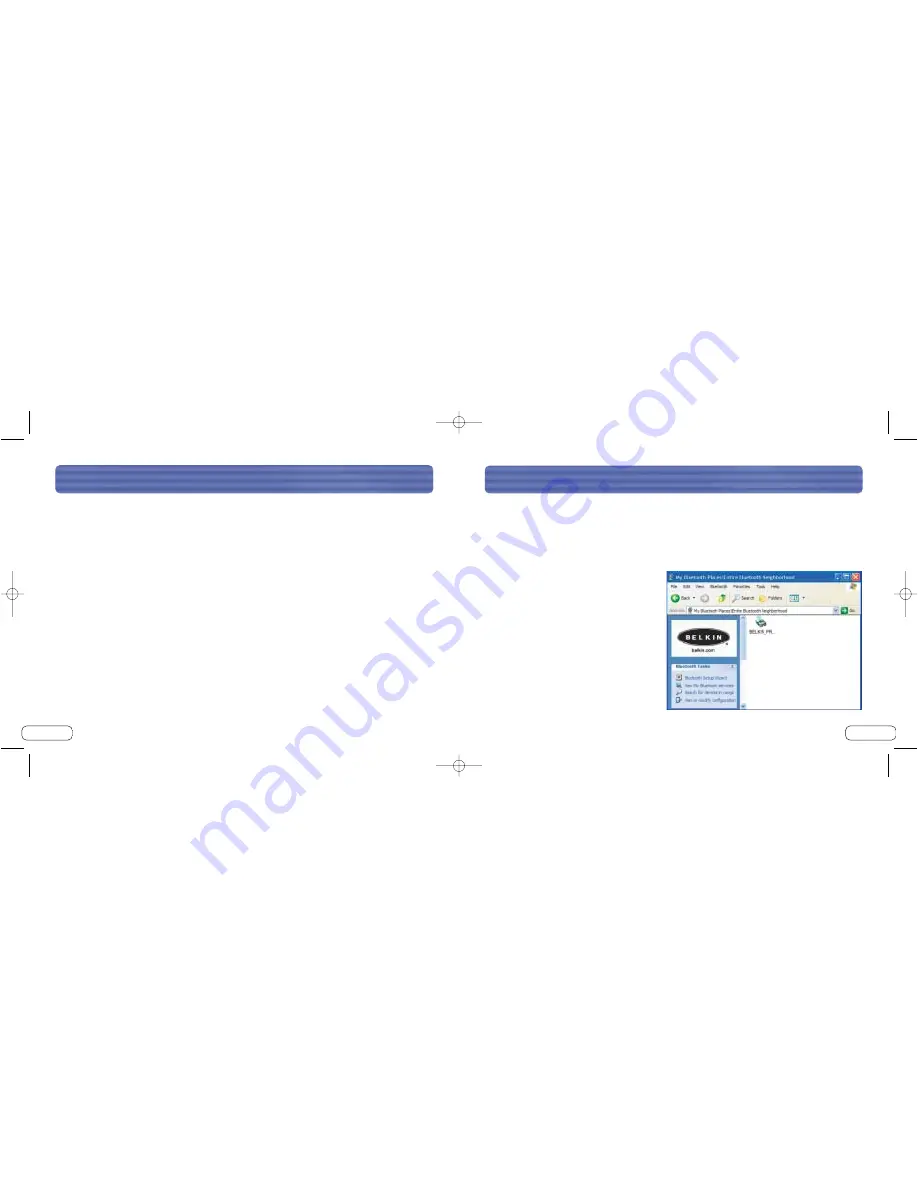
9
H A R D WA R E I N STA L L AT I O N
Verbinden über das serielle Schnittstellenprofil (SPP)
Im Folgenden wird beschrieben, wie der Drucker über das serielle Schnittstellenprofil
(Serial Port Profile, SPP) angeschlossen wird. Wenn Sie zum Beispiel eine
Bluetooth
PC Card (Artikelnummer F8T002) oder den
Bluetooth
USB Adapter (Artikelnummer
F8T001 oder F8T003) von Belkin unter Windows oder auf Geräten einsetzen, die mit
der Software WIDCOMM BTW arbeiten,
gehen Sie folgendermaßen vor:
1.
Doppelklicken Sie auf das Symbol
Bluetooth
auf Ihrem Desktop.
2.
Wählen Sie in der Menüleiste die Option
Bluetooth
. Klicken Sie auf “Search for
devices” (“Geräte suchen”). Das Symbol
“Belkin USB-Drucker” erscheint.
3.
Doppelklicken Sie auf dieses Symbol.
Die Meldung “Discovering Services”
(“Diensterkennung”) wird angezeigt.
Es werden verschiedene Symbole für
die Dienste angezeigt, die Ihr Gerät
anbietet.
8
H A R D WA R E I N STA L L AT I O N
Installieren des USB-Druckers
Wichtiger Hinweis: An die USB-Schnittstelle des Adapters darf nur ein USB-Drucker
angeschlossen werden!
1.
Schalten Sie den Drucker aus. Verbinden Sie die USB B-Buchse des USB-Druckers
mittels eines Standard-USB-Kabels mit dem USB A-Druckeranschluss des Adapters.
Hinweis: Der Druckertreiber muss auf jedem Computer installiert sein, von dem aus Sie
drucken möchten. Öffnen Sie die Windows Systemsteuerung, und doppelklicken Sie auf
die Option “Drucker”. Doppelklicken Sie auf “Neuer Drucker”, und wählen Sie die Option
“Lokaler Drucker” (nicht “Netzwerkdrucker” oder “USB-Drucker”). Wählen Sie dann
“Bluetooth-Anschluss” als Druckerschnittstelle aus.
2.
Schließen Sie das mitgelieferte Netzteil an eine freie Netzsteckdose an. Stecken Sie den
Ausgangsstecker des Netzteils in die Netzbuchse des Adapters. Die
Bluetooth
LED und
die USB-LED sollten jetzt drei Sekunden lang schnell aufblinken; die USB LED (orange)
blinkt anschließend weiter.
3.
Schalten Sie den angeschlossenen USB-Drucker ein.
Der
Bluetooth
Adapter für USB-Drucker ist damit installiert und betriebsbereit.
P74376ea_F8T031_man.qxd 11-11-2003 11:30 Page 8
















































